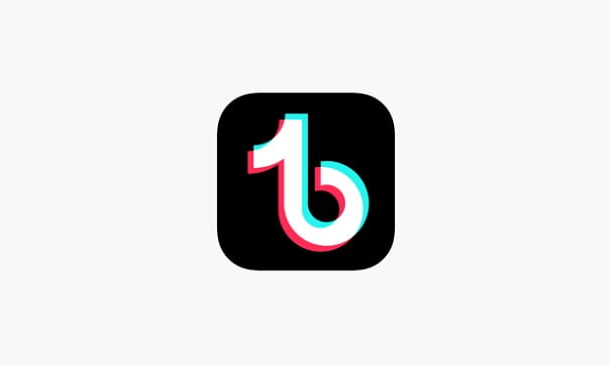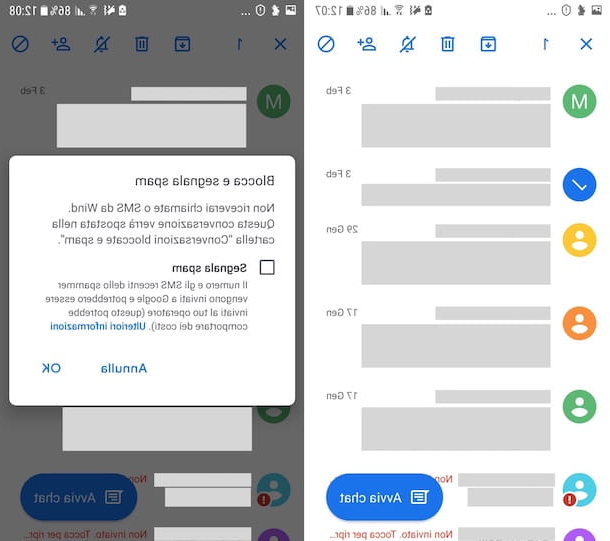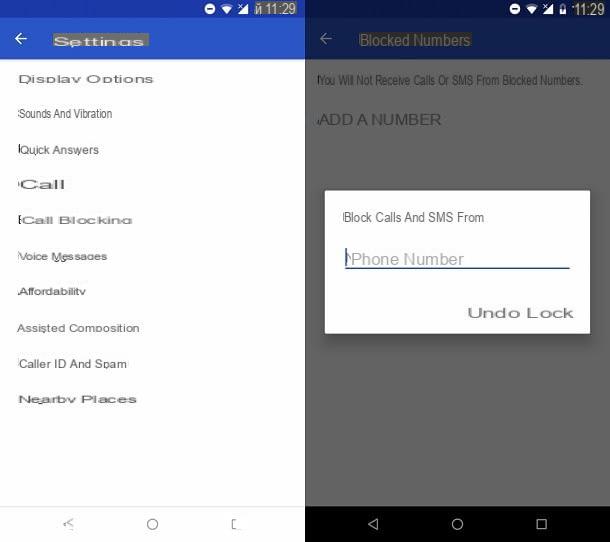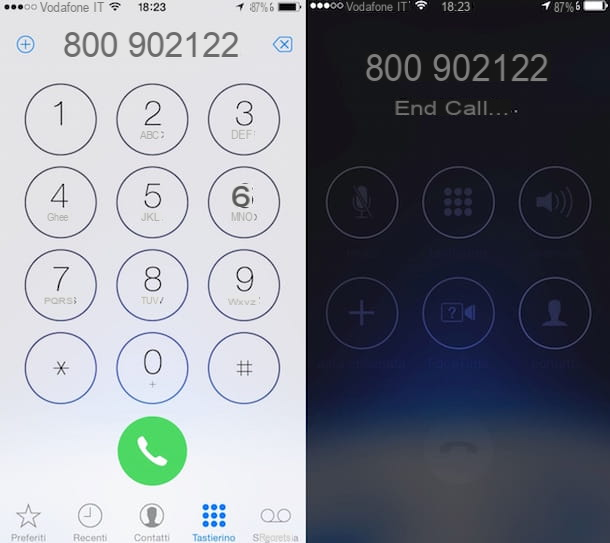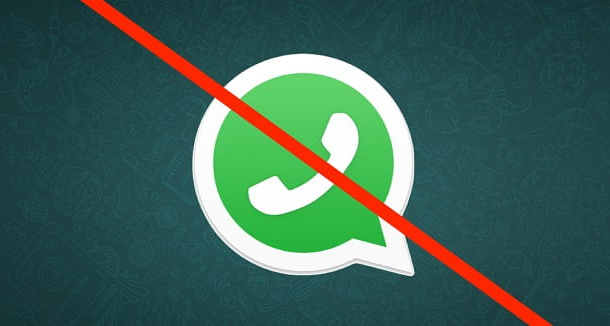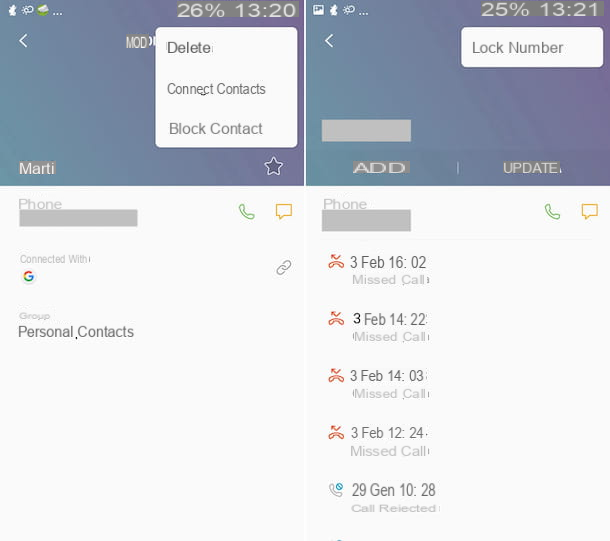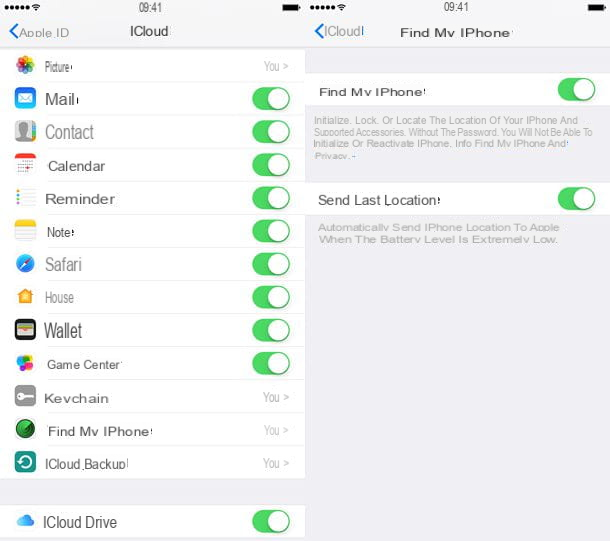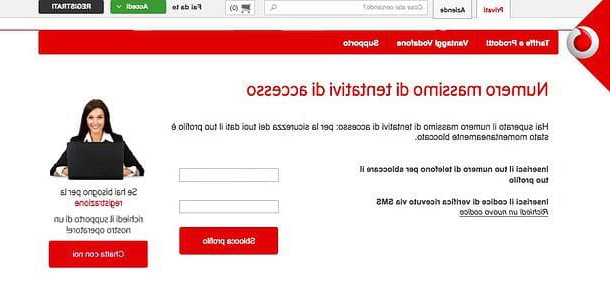Comment déverrouiller la tablette Samsung : mot de passe oublié
Si vous avez oublié le Mot de passe verrou de la tablette, vous pouvez le retirer en suivant au moins deux chemins différents : le premier est d'utiliser Rechercher un appareil personnel, un service de Samsung disponible en ligne, et le second implique l'utilisation du Récupération présente "standard" sur la tablette.
Rechercher un appareil personnel
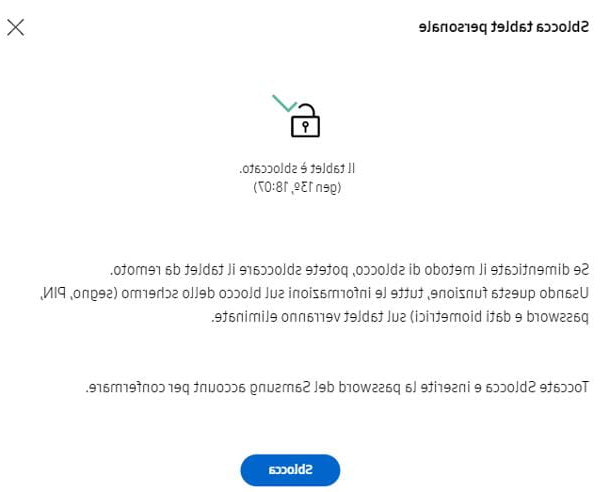
Comme je l'ai mentionné il y a quelque temps, Rechercher un appareil personnel di Samsung Nuage est un service en ligne du fabricant coréen, qui permet d'effectuer certaines opérations d'urgence sur les tablettes (mais aussi sur les smartphones, les wearables et tous les autres appareils produits par l'entreprise), notamment la localisation, la restauration et la suppression de données en bloc. Pour que tout se passe bien, il est essentiel que la tablette réponde à certaines exigences spécifiques, que je liste ci-dessous.
- Un compte Samsung Cloud doit avoir été préalablement configuré, dont le mot de passe doit être mémorisé.
- La tablette doit être allumé et connecté à Internet, même bloqué.
- La fonction de déverrouillage à distance doit avoir été préalablement activée dans le menu Paramètres> Biométrie et sécurité> Localiser mon appareil> Déverrouillage à distance d'Android ; généralement, il est automatiquement activé lors de la première configuration de l'appareil.
Si la tablette répond à ces exigences, vous pouvez procéder au déverrouillage d'urgence via le Web, ce qui n'a aucune conséquence sur les données stockées : tout d'abord, assurez-vous donc que l'appareil est allumé et correctement démarré, connecté à cette page Web depuis n'importe quel navigateur que vous préférez, appuyez sur le bouton Clients enregistrés et entrez vos identifiants compte Samsung dans les cases appropriées.
Une fois cela fait, appuyez à nouveau sur le bouton Clients enregistrés, accepte les conditions d'utilisation du service en appuyant sur les boutons Continue e Accepter, et attendez quelques secondes que la barre d'outils d'urgence se charge complètement.
Pour supprimer toutes les informations de verrouillage de la tablette et ainsi déverrouiller l'écran immédiatement, cliquez sur le bouton ouvrir deux fois de suite et, lorsque vous y êtes invité, saisissez à nouveau le Mot de passe du compte Samsung associé à l'appareil : en quelques instants, la tablette doit oublier toutes les données liées au verrou de sécurité (visage/empreintes digitales, mots de passe, codes PIN et signes) et déverrouiller immédiatement l'écran, le rendant accessible.
Pour des raisons de sécurité, après avoir effectué cette opération, je vous propose de définir une nouvelle méthode de déverrouillage sécurisé : vous trouverez tout expliqué dans le chapitre dédié de ce guide.
Récupération
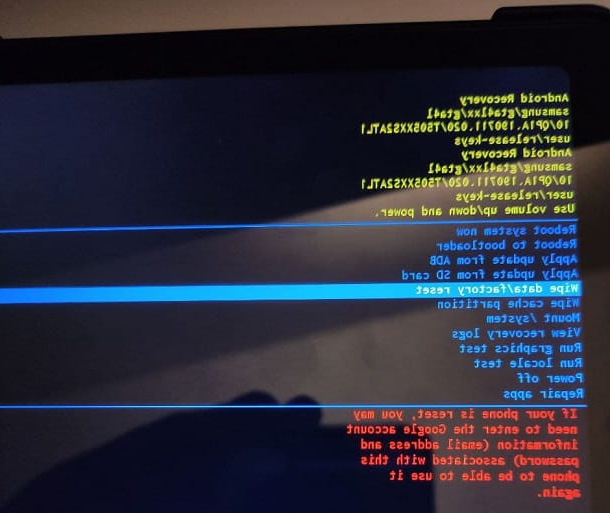
Si le système précédent n'a pas eu l'effet souhaité (parce que vous ne pourrez peut-être pas l'utiliser), vous pouvez envisager de restaurer complètement la tablette à l'aide de la Récupération: Pour votre information, Recovery est un système d'exploitation indépendant d'Android, capable d'effectuer certaines opérations d'urgence, notamment la restauration de l'appareil. La plupart des tablettes Samsung ont une récupération de base intégrée, il n'est donc pas nécessaire de l'installer manuellement.
En faisant une récupération via Recovery, ils viennent données de déverrouillage de tablette supprimées (mot de passe, code PIN, données biométriques, jetons, etc.), mais aussi toutes les autres données en mémoire: en fait, cette opération ramène l'appareil à l'état d'usine, prêt à être reconfiguré depuis le début.
Comme mesure antivol, après la récupération via Recovery, vous devrez spécifier le Identifiants du compte Samsung, pour effectuer la reconnaissance de sécurité sur le système Knox, et/ou celles duCompte Gmail configuré auparavant, pour passer la vérification par défaut d'Android. En l'absence de ces informations, la tablette restera verrouillée et sera inutilisable.
Ayant clarifié cet aspect, permettez-moi de vous expliquer comment procéder : tout d'abord, s'il est allumé, éteindre complètement la tabletteen appuyant et en maintenant le bouton latéral jusqu'à ce que vous voyiez les boutons apparaître à l'écran recommencer e arrêter. Pour continuer, appuyez sur ce dernier deux fois de suite. Vous pouvez également appuyer et maintenir le bouton latéral pendant environ 10 secondes, jusqu'à ce que l'écran devienne noir.
Maintenant, pour démarrer la tablette dans Recovery, maintenez la touche enfoncée Monter le son et, sans la relâcher, appuyez sur la bouton latéral, jusqu'à ce que l'appareil s'allume ; lorsque cela se produit, relâchez la dernière touche (tout en maintenant la touche enfoncée Monter le son), jusqu'à ce que l'écriture apparaisse Récupération Android.
Enfin, utilisez i touches de volume pour mettre l'élément en surbrillance Essuyez les données / réinitialisation d'usine, appuie sur le bouton latéral pour confirmer, effectuez la même opération sur l'élément Réinitialisation des données d'usine et appuyez à nouveau sur bouton latéral, pour donner une confirmation finale et commencer à restaurer la tablette.
Il vous suffit maintenant de quitter la récupération, de sélectionner l'élément approprié, de redémarrer l'appareil et de déverrouiller son utilisation en saisissant les données de compte associées, comme expliqué ci-dessus.
Comment déverrouiller la tablette Samsung : verrouillage du système

Le système d'exploitation de la tablette Samsung coincé à cause d'une application que vous ne pouvez pas fermer et vous ne savez pas comment la déverrouiller ? Dans ce cas, vous devez effectuer ce qu'on appelle un redémarrage forcé.
Pour réussir, c'est très simple : d'abord, localisez le bouton d'alimentation latéral de l'appareil, puis maintenez-le enfoncé pendant au moins dix secondes, jusqu'à ce que la tablette s'éteigne complètement et se rallume automatiquement. Suite à cette opération qui ferme toutes les applications en mémoire, le problème devrait être résolu.
Si vous ne parvenez pas à forcer le redémarrage de la tablette en suivant la procédure décrite ci-dessus, essayez d'utiliser les combinaisons touche latérale + Volume bas ou Touche d'alimentation + touche d'accueil (si votre tablette en a un).
Comment déverrouiller la tablette Samsung : des méthodes de déverrouillage plus sûres
Avez-vous pu vous débarrasser de l'ancien code de verrouillage de la tablette et, maintenant, souhaitez-vous définir un nouveau système de sécurité pour protéger l'appareil ? À cet égard, il sera utile de savoir que vous disposez d'un large éventail d'options que vous pouvez utiliser : une Mot de passeune PINune Segno ou système biométrique (visage ou empreinte digitale).
Comment débloquer une tablette Samsung avec un mot de passe
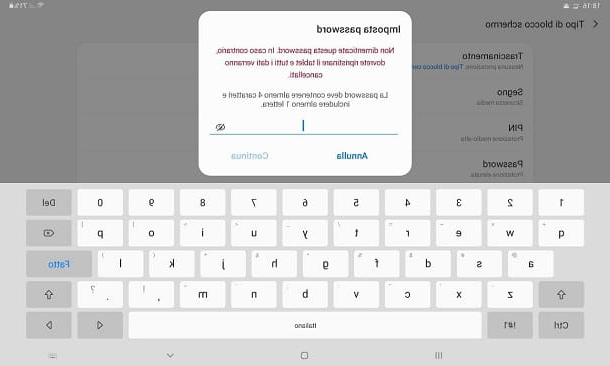
L'une des méthodes de déverrouillage les plus sûres est certainement le Mot de passe, à condition que celui-ci soit généré avec des critères : évitez donc d'utiliser des noms, des dates ou d'autres éléments qui peuvent être facilement « devinés » (comme celui de votre animal par exemple) et préférez des séquences longues et difficiles à prévoir, qui comprennent au moins une lettre majuscule, une lettre minuscule, un chiffre et, pourquoi pas, un caractère spécial. Si vous avez besoin de conseils pour créer un mot de passe sécurisé, vous pouvez consulter le guide thématique que j'ai consacré au sujet.
Une fois votre mot de passe choisi, vous pouvez le paramétrer sur votre tablette comme suit : ouvrez d'abord le réglages d'Android, en appuyant sur leéquipement résident sur l'écran d'accueil, accédez aux sections Verrouiller l'écran e Type de verrouillage de l'écran puis appuyez sur l'élément Mot de passe.
Maintenant, entrez le mot de déverrouillage choix dans le champ approprié, appuyez sur le bouton Continue et, après l'avoir entré une deuxième fois, appuyez sur le bouton OK, pour l'appliquer.
Comment déverrouiller la tablette Samsung avec un code PIN
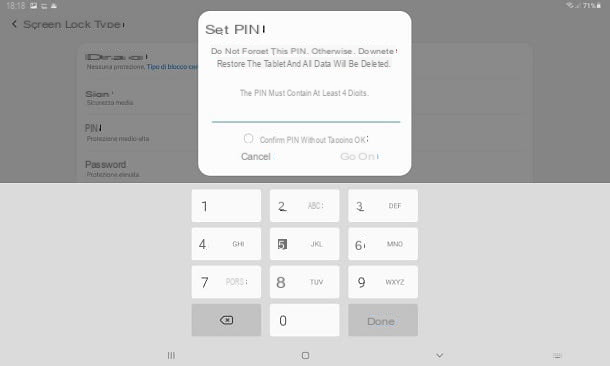
Un autre système qui peut être utilisé comme système de libération est le PIN numérique : sur les tablettes Samsung, il doit contenir au moins 4 chiffres. Je recommande, également dans ce cas, de choisir des séquences numériques difficiles à comprendre. Par conséquent, des combinaisons interdites telles que "1234" ou votre date de naissance : elles seraient pratiquement inutiles !
Une fois que vous avez choisi votre code personnel, allez dans le menu Paramètres> Écran de verrouillage> Type de verrouillage de l'écran Android, appuyez sur l'élément PIN et entrez le code à utiliser, dans le champ approprié.
Ensuite, précisez si confirmer sans toucher OK (c'est-à-dire immédiatement après avoir appuyé sur le dernier chiffre), à l'aide de la zone de texte appropriée, appuyez sur le bouton Continue et ressaisissez le code PIN sur le panneau suivant. Pour terminer et appliquer le code choisi, appuyez sur le bouton Fatto.
Comment débloquer une tablette Samsung avec un signe
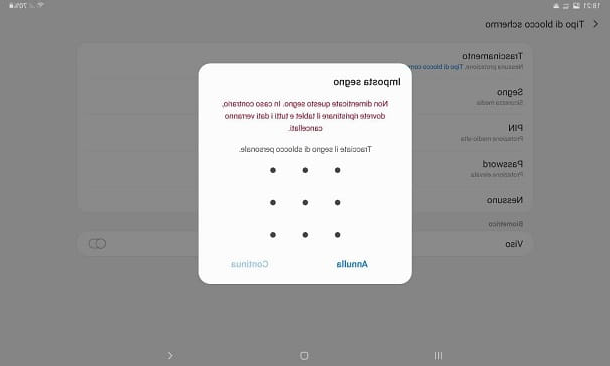
Une autre option de déverrouillage fournie par les tablettes Samsung (et, en général, la plupart des appareils Android) consiste à dessiner un Segno version personnalisée, sur un modèle en neuf points.
Ce système est cependant de sécurité nettement inférieure par rapport aux alternatives que j'ai proposées jusqu'à présent, car la séquence pourrait être facilement espionnée, mémorisée et reproduite par ceux qui aident au déverrouillage de l'appareil.
Quoi qu'il en soit, pour protéger la tablette signée, ouvrez le menu Paramètres> Écran de verrouillage> Type de verrouillage de l'écran système d'exploitation, appuyez sur l'élément Signe e tracer la séquence bouton de déverrouillage à utiliser, sur le graphique approprié.
Maintenant, mémorisez la séquence dessinée, appuyez sur le bouton Continue et jouez-le une deuxième fois ; pour l'appliquer, appuyez sur le bouton OK et vous avez terminé.
Comment débloquer les tablettes Samsung avec des systèmes biométriques
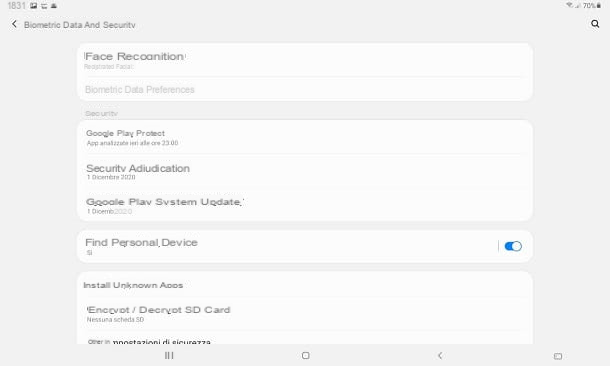
Une autre méthode de déverrouillage efficace et sûre, disponible sur de nombreuses tablettes de marque Samsung, consiste à utiliser le données personnelles biométriques, comme le vôtre face ou leempreintes digitales. La disponibilité de l'une ou l'autre fonctionnalité varie en fonction du modèle de tablette que vous possédez, mais les étapes à suivre pour activer la protection sont assez similaires les unes aux autres.
Par conséquent, accédez d'abord au réglages d'Android, en touchant le symbole deéquipement placé sur l'écran d'accueil ou dans le tiroir de l'appareil, appuyez sur l'élément Données biométriques et sécurité puis sur le système de version que vous avez l'intention d'utiliser : Reconnaissance de visage o Empreintes digitales.
Maintenant, appuyez sur le bouton Continue et indique le méthode de déverrouillage traditionnelle alternative à utiliser en cas d'indisponibilité des données biométriques (mot de passe, code PIN ou signe) ; si vous n'en avez pas encore défini, un assistant vous sera proposé pour le définir, similaire à ceux que j'ai indiqués dans les sections précédentes de ce chapitre.
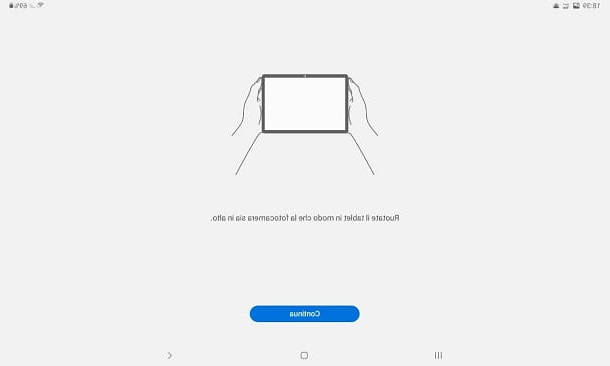
Dans tous les cas, une fois la méthode alternative de déverrouillage définie, suivez les instructions qui vous sont proposées, pour procéder à l'enregistrement des données : si vous avez choisi d'acquérir un face, assurez-vous que le la caméra frontale est tournée vers le haut, appuyez sur le bouton Continue et encadrez votre visage, pour l'enregistrer. Enfin, choisissez si rester sur l'écran de verrouillage après reconnaissance, en agissant sur le levier approprié, et toucher le bouton Fatto pour enregistrer le visage.
Si, par contre, vous souhaitez enregistrer unempreinte, placez votre doigt sur le capteur lancer la procédure et, sur demande, soulevez et reposez votre doigt, même plusieurs fois. Maintenant, appuyez sur le bouton Continue, procéder à l'enregistrement de parties les plus extérieures empreinte digitale et appuyez sur le bouton Fatto, pour l'acquérir.
Pour enregistrer plus d'empreintes digitales, revenez à l'écran précédent et sélectionnez l'entrée Ajouter une empreinte digitale; cependant, cette opération n'est pas possible pour la reconnaissance faciale, car, dans l'état actuel des choses, un seul visage peut être enregistré à la fois.
Comment débloquer une tablette Samsung